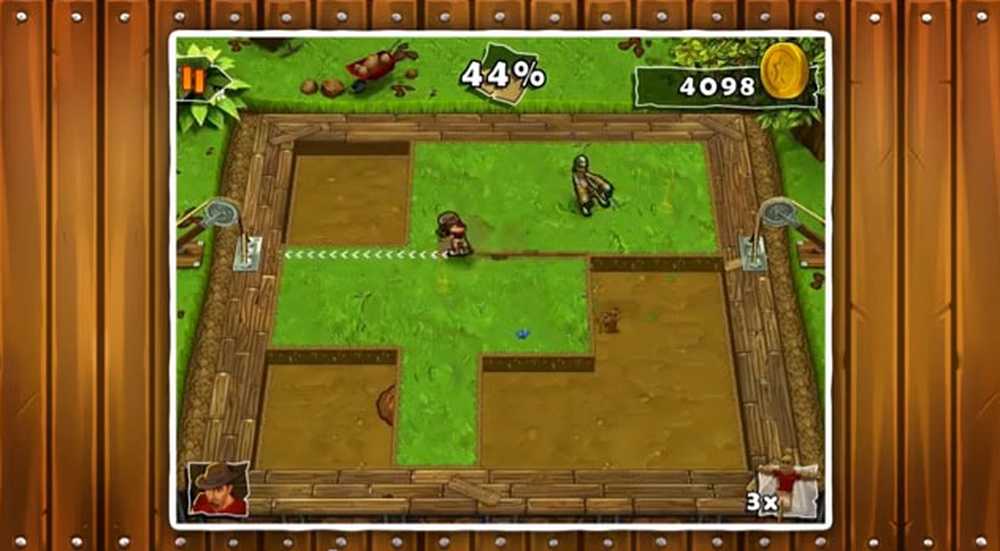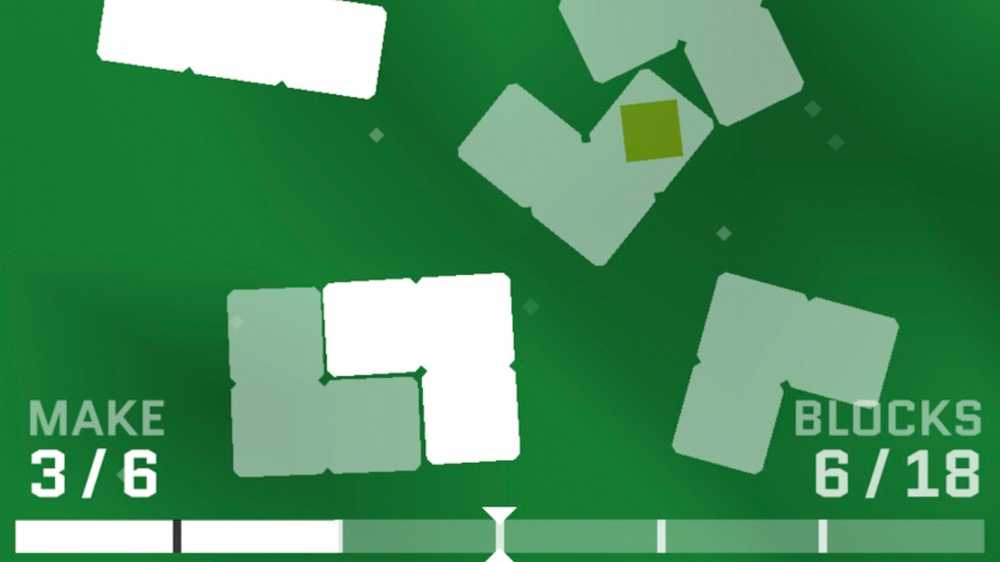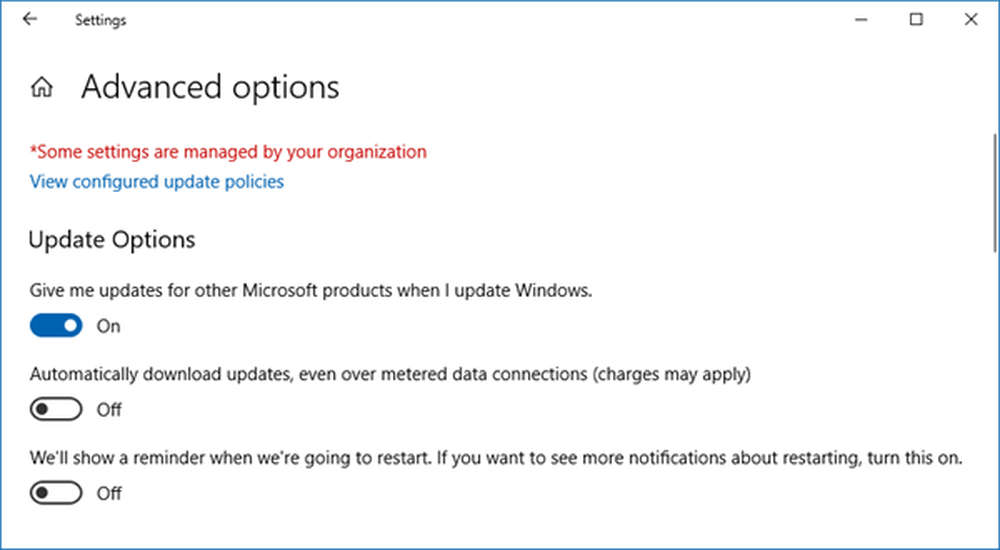Ulike måter å bytte brukere på Windows 10 på
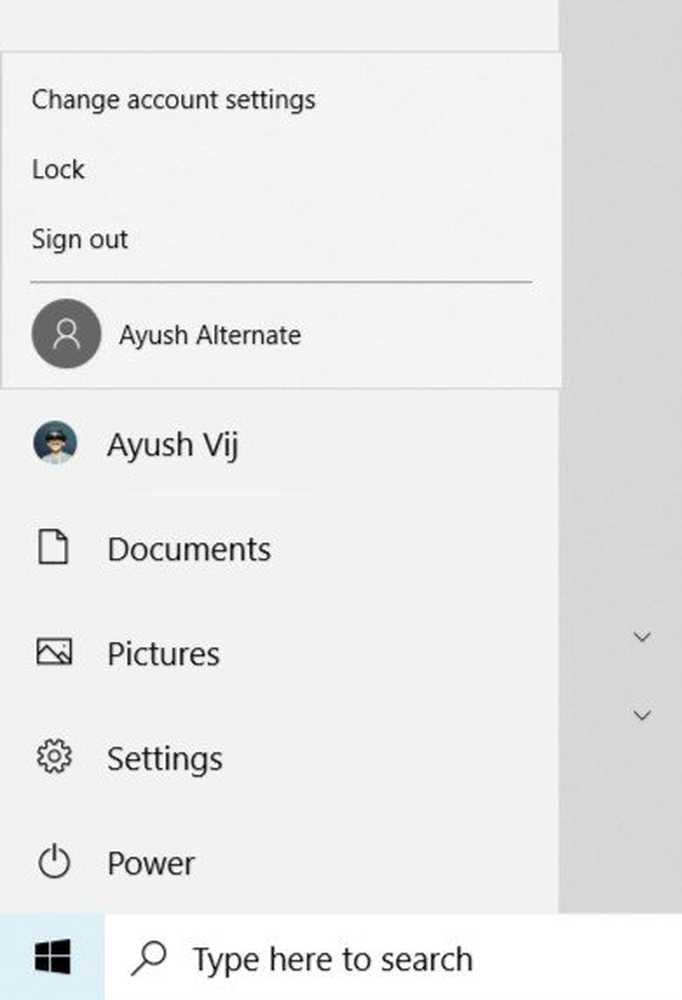
Hvis du er noen som hele tiden må bytte brukere på Windows 10 for å få sitt arbeid gjort, blir det noen ganger svært vanskelig for brukerne å bytte tilbake til en annen brukerkonto ved hjelp av bare en metode. Men når du introduserer flere metoder for å gjøre det samme, får brukeren noen alternativer som hjelper dem med å holde seg til en enkelt metode som er veldig behagelig for dem. Vi vil være oppført om 5 enkle metoder for å Bytt brukere på Windows 10 og vil overlate det til leseren til slutt for å velge den som er mest behagelig for dem.
Slik bytter du brukere på Windows 10
Vi vil se nærmere på følgende 5 måter:
- Bruk Start-menyen.
- Bruke WINKEY-kombinasjonene.
- Bruk CTRL + ALT + DELETE.
- Bruke oppgavebehandling.
- Bruk ALT + F4.
1] Bruk Start-menyen
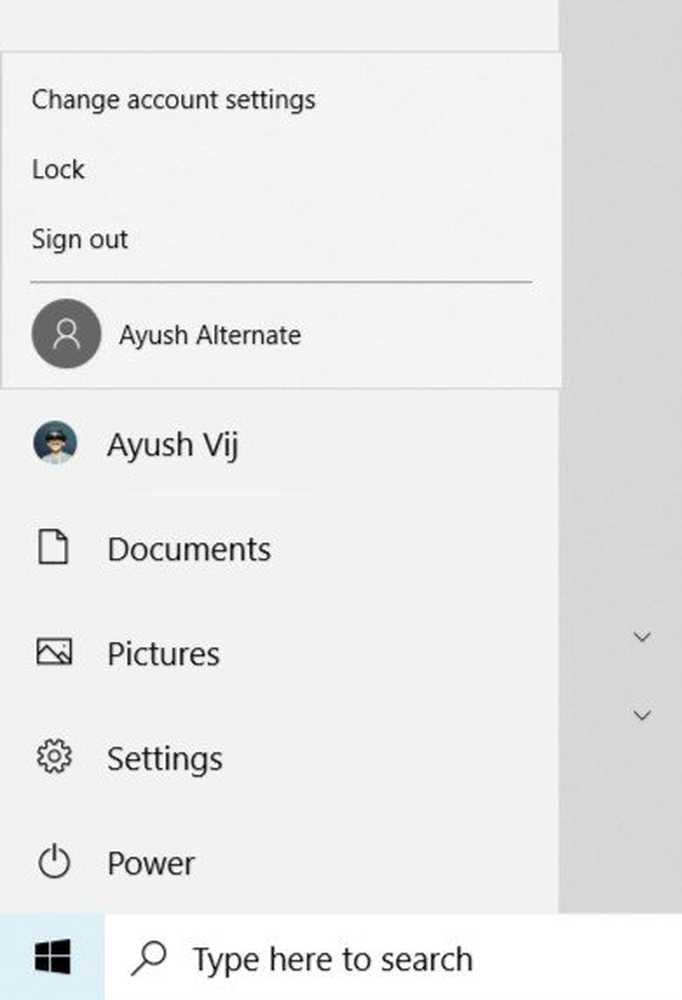
Start-menyen er en av de mest nyttige komponentene i Windows 10. Selv en Start-knapp på oppgavelinjen er noe som virkelig betyr noe som vi så det tilbake på Windows 8.1 fra Windows 8.
Du kan bruke Start-menyen til å bytte brukere på Windows 10. Klikk på Start-knappen på oppgavelinjen eller trykk på WINKEY på tastaturet..
Deretter klikker du på Kontobilde i venstre kolonne på Start-menyen og klikker på brukeren du vil bytte til.
Voila! Du er ferdig. Alt du trenger å gjøre er å følge instruksjonene på skjermen.
2] Bruke WINKEY-kombinasjonene
En annen måte å bytte til en annen bruker på er å komme på låseskjermen.
Hvis du har en dedikert knapp for å komme deg til låseskjermbildet, kan du bare slå det for å komme på låseskjermen, bytt til en annen konto.
Ellers, hvis tastaturet ikke har en dedikert knapp, kan du bruke Winkey + L knappkombinasjon på hvilken som helst datamaskin for å komme til låseskjermen for å bytte til en annen.
3] Bruke CTRL + ALT + DELETE
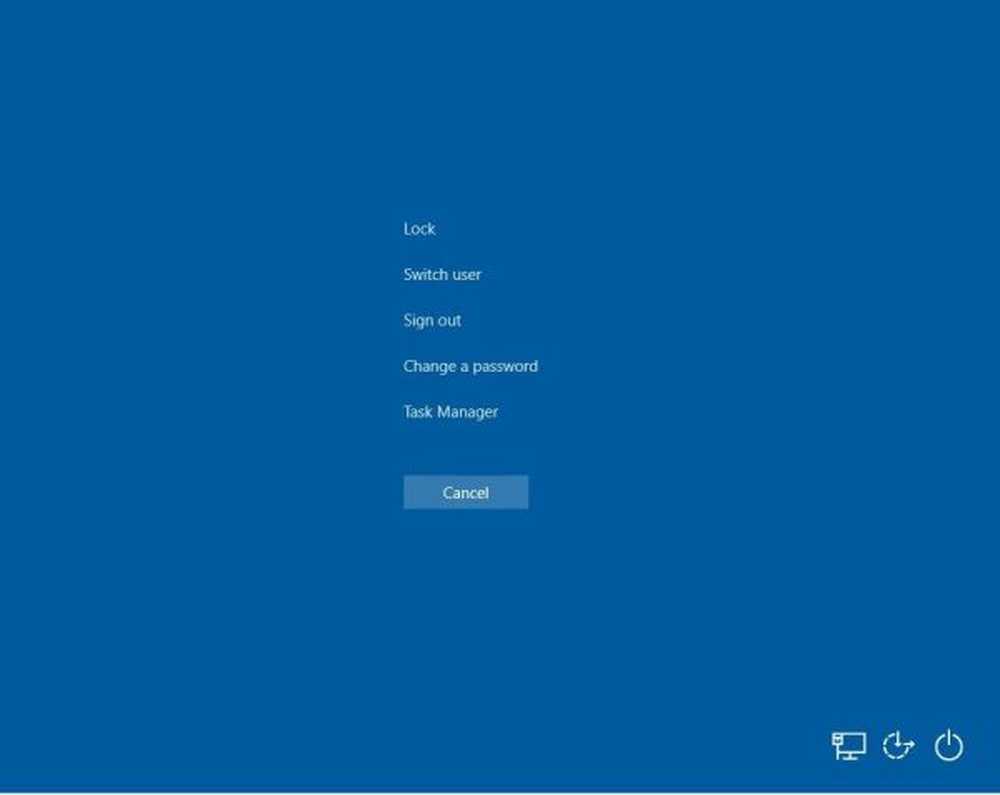
Du kan huske å treffe CTRL + ALT + SLETT hver gang datamaskinen ble brukt til å fryse som et styggt program som brukes til å ødelegge alle ressursene.
Det pleide å starte oppgavebehandling og la deg drepe noen oppgaver som bruker for å redusere ytelsen til datamaskinen din.
Men dette alternativet har utviklet seg siden du kanskje har brukt det sist.
Nå kan du Lås datamaskinen, Bytt bruker, Logg ut, Endre et passord og kom til Oppgavebehandling sammen med noen knapper for strøm og nettverk, og mer.
Bruk kan velge de riktige alternativene for å få bytte til en annen brukerkonto på datamaskinen.
4] Ved hjelp av oppgavebehandling

Hvis du allerede er logget på i bakgrunnen til en annen brukerkonto, har du et nytt triks.
Selv om det er verdt å merke seg at det er et alternativ, kan det også brukes til å koble til ulike brukere på samme server på mange andre alternative måter.
Bare åpne oppgavebehandling og bytt til kategorien som er merket som brukere.
Høyreklikk på listen over foretrukne brukernavn og velg Bytt brukerkonto.
5] Bruk ALT + F4
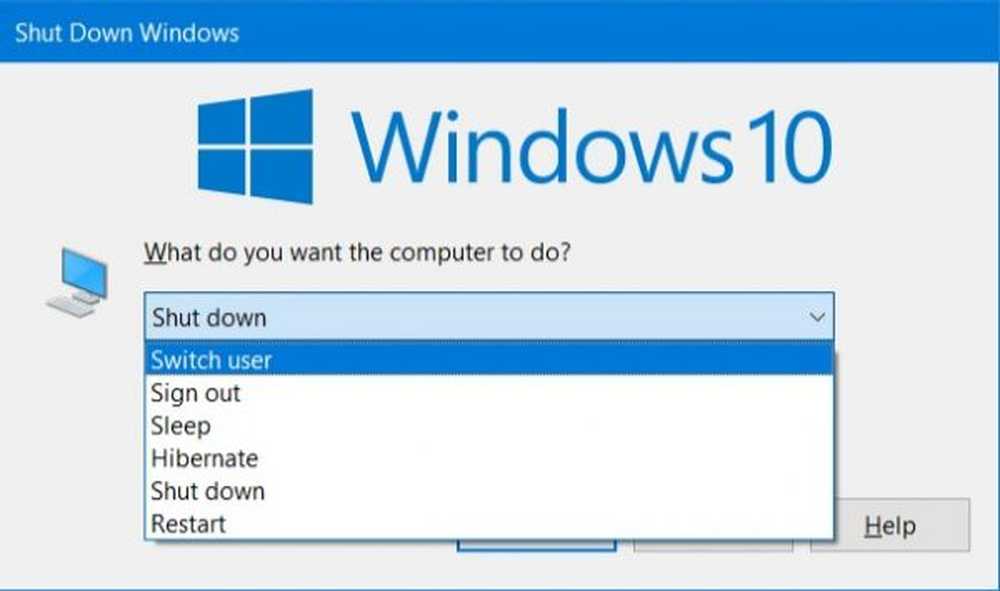
Akkurat som kombinasjonen CTRL + ALT + DELETE, har ALT + F4-alternativet også utviklet seg.
Du kan bare ALT + F4 knapp kombinasjon og velg Bytt bruker fra rullegardinmenyen og trykk på Tast inn tast på tastaturet ditt for å Bytte til en annen brukerkonto på datamaskinen.
BONUS TIPS:- På Windows 10-innloggingsskjermen ser du muligheten til å bytte brukere nederst i venstre hjørne.
- Du kan også opprette en skrivebords snarvei for å bytte bruker.